Code Blocks est un IDE C++ conçu pour être très accommodant pour l'utilisateur. Il possède de nombreuses fonctionnalités utiles et mérite d'être installé si vous travaillez régulièrement avec du code C++ sous Linux. Voici comment installer Code Blocks sur votre système.

Instructions d'installation d'Ubuntu
Ubuntu prend en charge les blocs de code via un PPA officiel. Pour activer ce PPA, vous devez ouvrir une fenêtre de terminal sur le bureau Ubuntu. Vous pouvez ouvrir une fenêtre de terminal sur le bureau en appuyant sur Ctrl + Alt + T sur le clavier. Ou recherchez "Terminal" dans le menu de l'application.
Avec la fenêtre du terminal ouverte, exécutez la commande add-apt-repository pour ajouter le nouveau référentiel de logiciels Code Blocks à Ubuntu.
sudo add-apt-repository ppa:codeblocks-devs/release
Une fois que vous avez ajouté le référentiel de logiciels à votre système Ubuntu, vous devrez exécuter la commande de mise à jour pour actualiser les sources logicielles d'Ubuntu. À l'aide de la commande apt update ci-dessous, actualisez Ubuntu.
mise à jour sudo apt
Enfin, une fois Ubuntu à jour, vous pouvez installer l'IDE Code Blocks sur votre ordinateur. Tout d'abord, à l'aide de la commande apt install , configurez le programme sur Ubuntu.
sudo apt install codeblocks codeblocks-contrib
Instructions d'installation de Debian
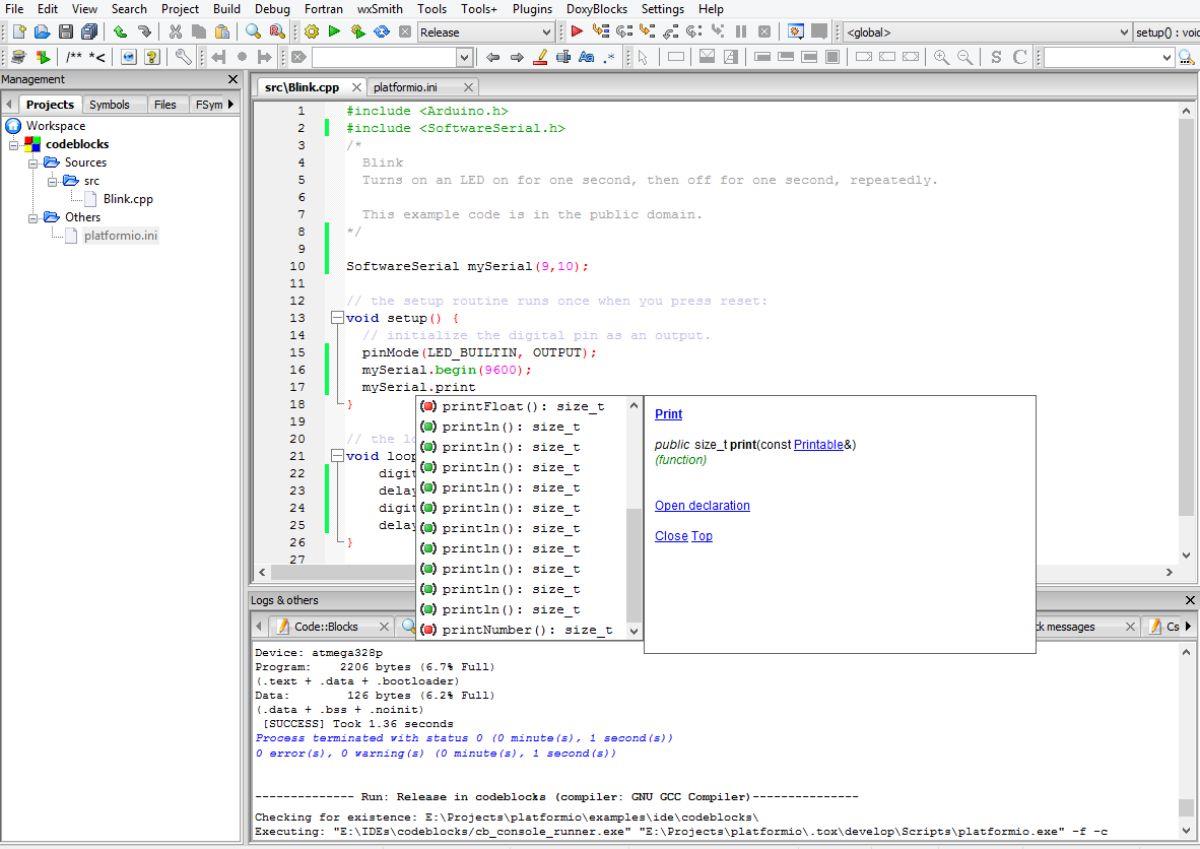
Bien que Debian soit très similaire à Ubuntu, le PPA ne fonctionnera pas avec. Donc, à la place, si vous utilisez Debian et que vous souhaitez utiliser Code Blocks, vous devrez télécharger les packages depuis le site officiel.
Ancienne écurie
Si vous utilisez l'ancienne version stable de Debian Linux et que vous devez installer Code Blocks sur votre système, vous devrez télécharger les packages DEB "Old Stable" .
Pour obtenir les packages, ouvrez une fenêtre de terminal sur le bureau. Une fois la fenêtre du terminal ouverte, utilisez la commande wget download pour récupérer les packages.
wget https://www.fosshub.com/Code-Blocks.html?dwl=codeblocks_20.03_amd64_oldstable.tar.xz -O ~/codeblocks_20.03_amd64_oldstable.tar.xz
Une fois les packages téléchargés, extrayez le contenu à l'aide de la commande tar xvf .
tar xvf codeblocks_20.03_amd64_oldstable.tar.xz
Avec les packages extraits, l'installation de Code Blocks sur l'ancienne version stable de Debian peut commencer. À l'aide de la commande dpkg ci-dessous, installez le logiciel.
sudo dpkg -i *.deb sudo apt-get install -f
Écurie
Si vous utilisez la version actuelle de Debian, vous devrez télécharger et extraire les packages Code Blocks pour utiliser le programme. Pour l'installer, ouvrez une fenêtre de terminal. Ensuite, utilisez la commande wget download pour récupérer les packages Code Blocks.
wget https://sourceforge.net/projects/codeblocks/files/Binaries/20.03/Linux/Debian%2010/codeblocks_20.03_amd64_stable.tar.xz -O ~/codeblocks_20.03_amd64_stable.tar.xz
Une fois le téléchargement terminé, extrayez le contenu de l'archive pour accéder aux packages Code Block DEB.
tar xvf codeblocks_20.03_amd64_stable.tar.xz
Avec tout extrait, installez le logiciel sur votre système Debian avec les commandes ci-dessous.
sudo dpkg -i *.deb
sudo apt-get install -f
Instructions d'installation d'Arch Linux

Si vous souhaitez que l'application Code Blocks fonctionne sur votre système Arch Linux , vous devez vous assurer que le référentiel de logiciels "Communauté" est activé. Une fois que vous avez terminé, ouvrez une fenêtre de terminal sur le bureau.
Avec la fenêtre du terminal ouverte et prête à l'emploi, exécutez la commande pacman -S et installez le package "codeblocks" sur votre système.
sudo pacman -S blocs de code
Arch Linux vous demandera un mot de passe lors de la saisie de la commande ci-dessus. À l'aide du clavier, entrez votre mot de passe. Ensuite, appuyez sur le bouton Y pour confirmer que vous souhaitez installer l'application Code Blocks sur votre ordinateur Arch Linux.
Instructions d'installation de Fedora
Ceux qui utilisent Fedora Linux pourront installer l'application Code Blocks via les sources logicielles officielles. Cependant, vous devez exécuter Fedora 34 ou supérieur. Ouvrez une fenêtre de terminal sur le bureau Fedora en appuyant sur Ctrl + Alt + T sur le clavier. Ou lancez une fenêtre de terminal en recherchant "Terminal" dans le menu de l'application.
Avec la fenêtre du terminal ouverte, utilisez la commande dnf install pour configurer le package "codeblocks".
sudo dnf installer les blocs de code
Lorsque vous entrez la commande ci-dessus, Fedora vous demandera votre mot de passe. À l'aide du clavier, saisissez le mot de passe de votre compte utilisateur. Après avoir entré le mot de passe, Fedora vous demandera d'appuyer sur Y pour confirmer que vous souhaitez installer le programme.
Instructions d'installation d'OpenSUSE
L'application Code Blocks est disponible pour les utilisateurs d'OpenSUSE. Pour que l'application fonctionne sur votre ordinateur, commencez par ouvrir une fenêtre de terminal. Vous pouvez lancer un terminal en appuyant sur Ctrl + Alt + T sur le clavier. Ou recherchez la fenêtre "Terminal" dans le menu de l'application.
Avec la fenêtre du terminal ouverte et prête à l'emploi, exécutez la commande wget et téléchargez les derniers packages RPM sur votre système.
wget https://sourceforge.net/projects/codeblocks/files/Binaries/20.03/Linux/CentOS%207/codeblocks-20.03-1.el7.rmps.tar/download -O ~/codeblocks-20.03-1.el7. rmps.tar
Une fois les packages téléchargés, extrayez le fichier tar à l'aide de la commande tar xvf .
tar xvf codeblocks-20.03-1.el7.rmps.tar
Pour installer Code Blocks sur votre système OpenSUSE, exécutez la commande zypper install .
installation sudo zypper *.rpm
Lorsque vous entrez la commande ci-dessus, il vous sera demandé d'entrer un mot de passe. Faites-le pour installer les packages.


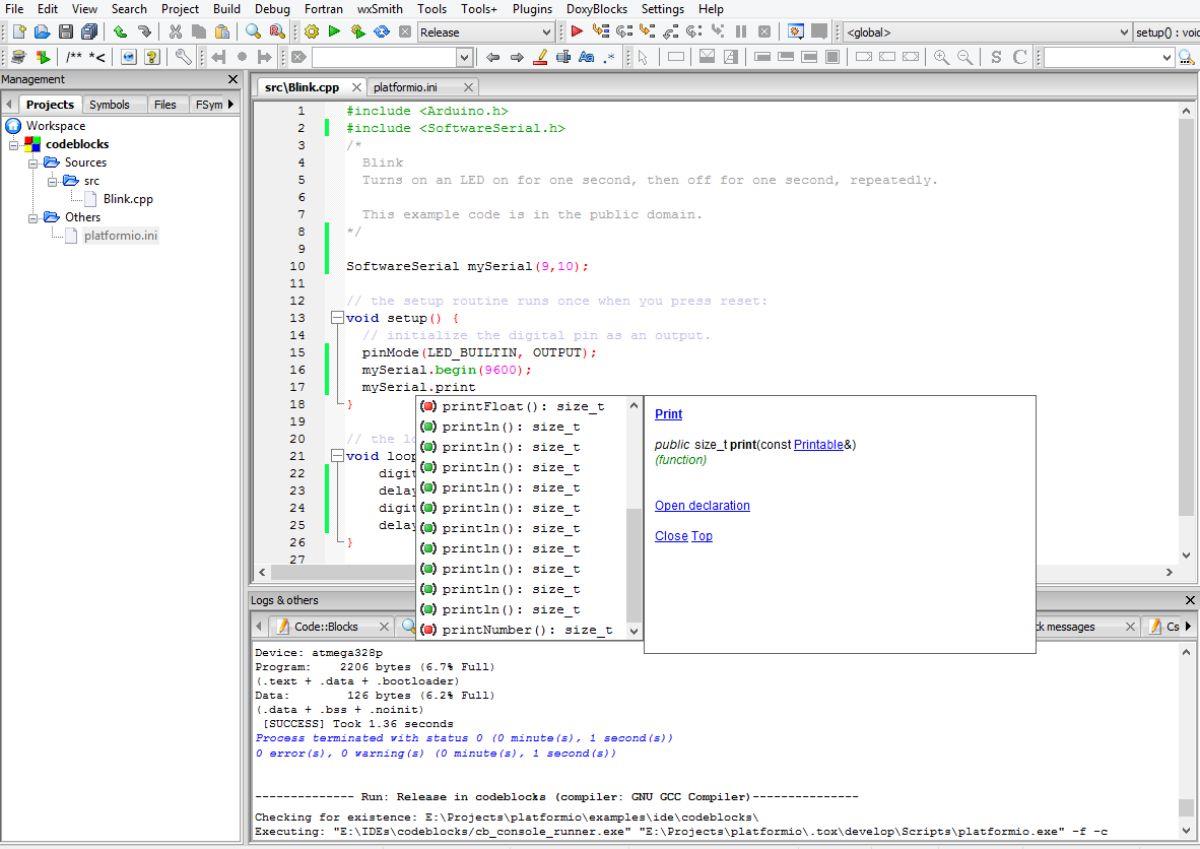



![Téléchargez FlightGear Flight Simulator gratuitement [Amusez-vous] Téléchargez FlightGear Flight Simulator gratuitement [Amusez-vous]](https://tips.webtech360.com/resources8/r252/image-7634-0829093738400.jpg)




